SIMATIC S7- 1500 CPU集成了 PROFINET 接口,该接口具备连接PROFINET总线的通信功能,可以通过组态与其它设备建立Profinet IO通信。
本文介绍S7-1500 CPU与ET200 SP进行Profinet IO通信的配置过程。
创建 PLC 项目
在 STEP7 V13中创建一个项目并插入CPU1516 站。操作步骤如下:
1.双击桌面的TIA快捷图标打开TIA Portal V13 软件:
2.进入TIA Portal的Portal视图
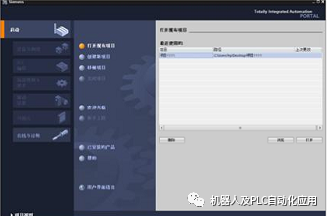
3. 选择创建新项目,并填写项目名称和项目保存的路径,并点击“创建”按钮。
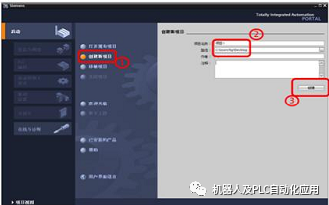
4. 进入“新手上路”,选择“组态设备”菜单
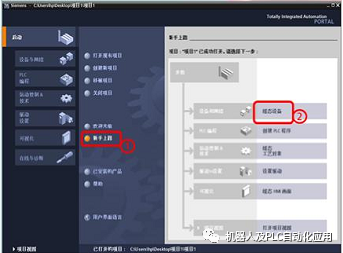
5. 进入设备与网络菜单,选择添加新设备菜单,填写设备名称,并依据产品订货号选择相应控制器(同时要注意设备的版本号),点击“添加”按钮进入设备视图。
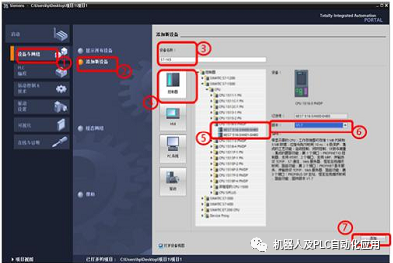
6. 在工作区的设备视图下选中控制器的Profinet接口,在其属性窗口下常规选项卡内的“以太网地址”项内,添加接口的以太网子网 PN/IE_1 和填写接口的IP地址192.168.0.1/255.255.255.0 。
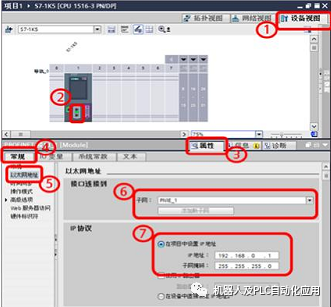
7. 进入工作区的网络视图,在右侧硬件目录下根据产品订货号和版本号选择需要添加进项目的ET200 SP接口模块,并将其拖拽到网络视图中。根据本例中使用的接口模块,选择 6ES7155-6AU00-0BN0 产品。
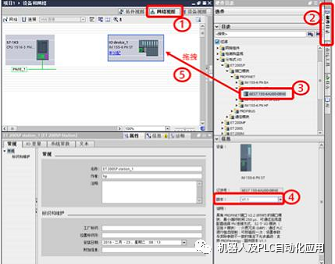
8. 在网络视图下,点击ET200SP站的“未分配”按钮,为ET200SP站点分配IO控制器 “S7-1K5.PROFINET 接口_1” 。
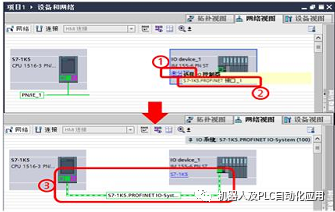
9. 双击ET200SP站点,进入ET200SP设备组态状态
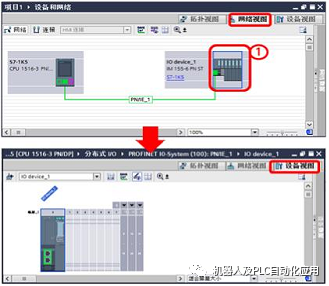
10. 在设备视图下,组态ET200SP站点,选择模块6ES7132-6BF00-0CA0和其相应版本并将其拖拽到机架上。
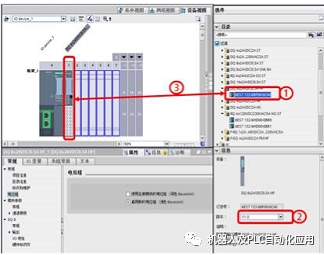
12. 在设备视图下,组态ET200SP站点,选择服务器并将其拖拽到机架上。
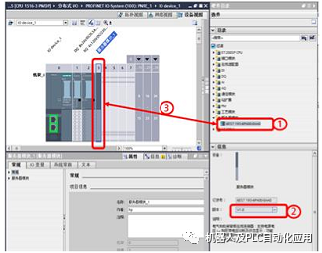
13. 在设备视图下,检查站点的基座单元,要与实物一致。尤其注意颜色。
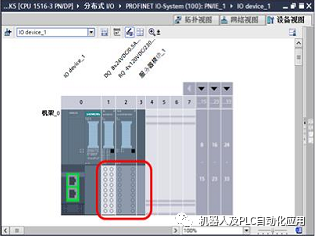
14. 项目编译,点击编译按钮,完成编译,注意要没有编译错误。
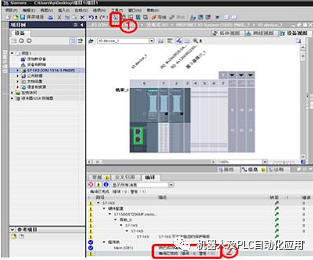
下载组态到站点
1.在左侧的项目树中选中名称为S7-1K5的PLC,点选下载按钮,进入下载界面。
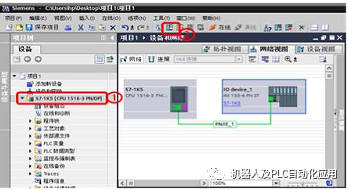
2.在扩展的下载到设备界面中,顺序选择参数,在PG/PC接口的类型下拉框中选择PN/IE,PG/PC接口下拉框中选择连接CPU的实际以太网卡,接口/子网的连接下拉框选择CPU连接的子网PN/IE_1,勾选显示所有兼容的设备,点击“开始搜索”按钮,搜索网络连接的兼容设备。
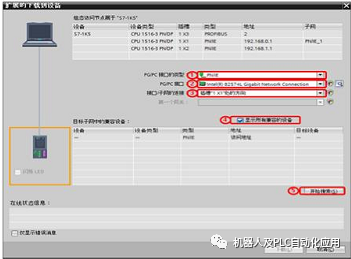
3.在扩展的下载到设备界面中,从可访问设备中选中对应的设备,点击下载按钮进行下载组态。
4.在下载预览界面下,选择全部覆盖,出现下载准备就绪的提示后点击下载按钮。
5.在完成下载后,如需启动模块则在下载结果窗口内选择“全部启动”选项,然后点击完成按钮关闭窗口,同时在信息栏内看到下载完成的提示。
分配从站的设备名
做Profinet通讯的站点需要通过设备名来识别,于是需要对相关站点分配相应的
设备名,操作如下。
1.在网络视图下,用右键点击PN网络,在弹处的菜单中选择分配设备名称选项。
2.在弹出的分配PROFINET设备名称窗口内,依次选择要分配的设备名称、PG/PC接口的类型、PG/PC接口,并点击更新列表按钮,在更新出来的可访问节点中选择需要被分配的相应设备,点击分配名称按钮。
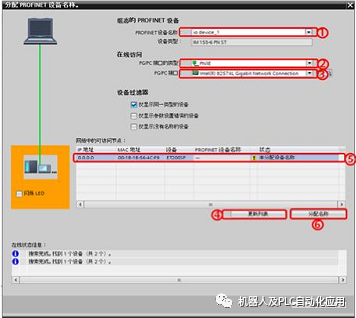
3.分配设备名称操作完成后,在可访问节点中可见到确定的状态,并在在线状态信息栏中可见到相应信息,然后点击关闭按钮关闭本窗口。
Profinet通信状态检查
在网络视图下,选中PLC,点击在线按钮,进入在线状态,提示都为绿色对勾状态,表示Profinet网络通讯正常。
编辑:lyn
-
以太网
+关注
关注
40文章
5483浏览量
173239 -
plc
+关注
关注
5022文章
13448浏览量
467293
原文标题:S7-1500与ET200SP PNIO通信
文章出处:【微信号:gh_a8b121171b08,微信公众号:机器人及PLC自动化应用】欢迎添加关注!文章转载请注明出处。
发布评论请先 登录
相关推荐
西门子S7-200SMART与WINCC如何通信?老工控人这样做!

ProfiNet转EtherNet/IP实现西门子S7-1500 PLC与新能源电池容量测试仪连接通讯的配置案例

S7-1500与MR20一体式IO在博途V18的组态过程
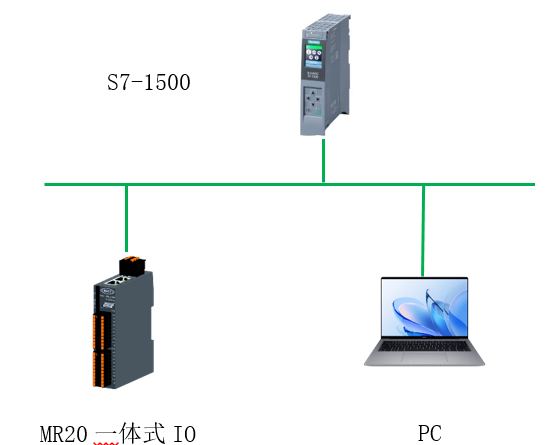
西门子PLC S7-1500系列介绍

Profinet 转 EtherNet/IP 网关怎样化解西门子 S7 - 1500 PLC 与 AB PLC 之间的通讯难题

西门子plc200编程实例详解
【教程】比Modbus控制更简单!S7 200 SMART利用Profinet网关扩展IO

西门子PLC不得不说的事:S7-200SMART通信端口及连接方式
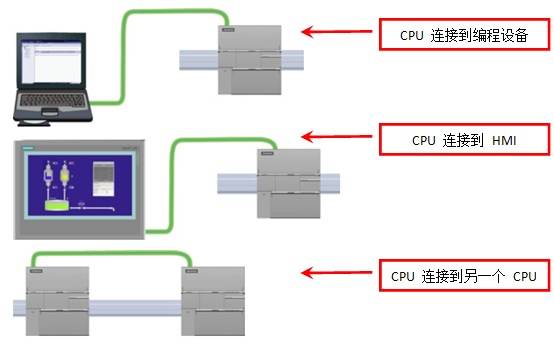
S7协议读取西门子S7-200 Smart PLC数据

WinCC与S7-1500 PROFINET通信技术
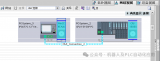
西门子S7-200SMART PLC与钡铼BL201分布式I/O配置实战教程
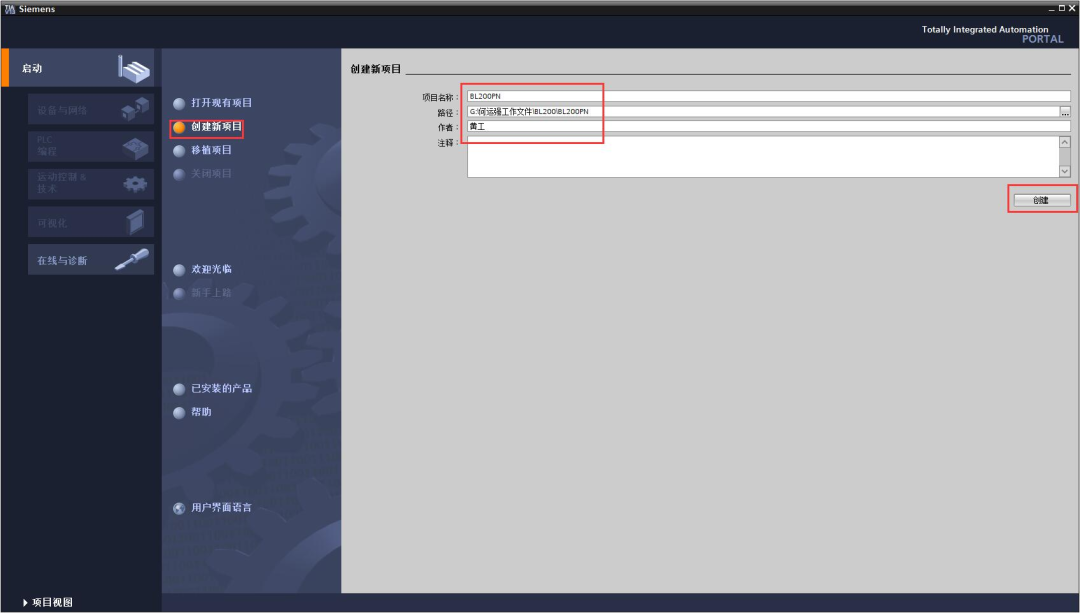




 详解S7-1500CPU与ET200SP进行ProfinetIO通信的配置过程
详解S7-1500CPU与ET200SP进行ProfinetIO通信的配置过程











评论